你得知道你的笔记本电脑具体型号,这个信息非常重要,因为不同型号的电脑用的声卡可能不一样,驱动也就不通用,找型号的方法很简单,翻转你的笔记本电脑,在底部的标签上就能看到,通常是以类似“X515EA”、“ROG Strix G513RC”这样的形式写的,如果标签磨损看不清,你可以在键盘上同时按下“Windows键”和“R键”,在弹出的运行窗口里输入“dxdiag”并回车,在打开的“DirectX诊断工具”首页,“系统型号”那一栏就是你的电脑型号。
知道了型号,我们就可以去下载驱动了,最安全、最推荐的地方永远是华硕官方网站,打开浏览器,搜索“华硕官网”或者直接输入“www.asus.com.cn”,进入华硕中国官网,在官网首页的顶部或者右边,你会找到一个叫“服务与支持”或者“支持”的选项,点进去,然后网页会让你输入产品型号,你就把刚才找到的型号输进去搜索,搜索之后,页面会跳转到你这个型号电脑的专属支持页面,你需要选择“驱动程序和工具软件”,然后在下拉菜单里选择你电脑正在使用的操作系统,比如Windows 11或Windows 10,千万别选错了,选择好后,网页会列出所有可用的驱动,你需要找到“声卡驱动”或“Audio Driver”,通常会有好几个版本,一般选择最新日期的那个版本下载,点击“下载”,把文件保存到电脑上你知道的位置,比如桌面。
下载下来的通常是一个压缩包,你需要先把它解压,解压后会得到一堆文件,里面会有一个叫“Setup.exe”或者类似的可执行文件,双击这个文件,然后基本上就是一直点击“下一步”或者“Next”,直到安装完成,安装过程中屏幕可能会黑屏闪烁几下,这是正常的,安装完成后,它会提示你重启电脑,一定要选择重启,重启之后,新的声卡驱动就生效了。
但有时候,即使安装了正确的驱动,声音问题可能还是存在,下面是一些常见的问题和解决办法。

最常见的一个问题是声音输出设备选错了,特别是如果你之前插过耳机或者外接音箱,系统可能还默认从那些设备输出声音,即使你已经拔掉了,解决方法是,用鼠标右键点击屏幕右下角任务栏那个小喇叭图标,选择“打开声音设置”,在打开的设置页面里,找到“输出”这一项,下面有个“选择输出设备”,点击下拉菜单,确保选中的是“扬声器”或者你笔记本电脑的品牌名称,而不是“耳机”或者什么其他设备,选对了之后,可以调节一下音量,看看旁边的音量条有没有反应。
如果设备选对了还是没声音,可能是系统音量或者应用程序音量被静音了,先检查任务栏那个小喇叭图标,是不是上面有个红色的禁止符号,如果是,点击它,然后拖动滑块把音量调高,双击小喇叭图标,会打开一个更详细的音量混合器,看看“扬声器”和你现在正在用的程序(比如浏览器或者音乐播放器)的音量是不是都被打开了,有没有被静音。
还有一个经常被忽略的地方,就是音频增强功能,这个功能本意是优化音效,但有时候反而会引发冲突导致没声音,同样在“声音设置”里,点击“扬声器”设备属性,往下拉,找到“音频增强”或者“Enhancements”这个选项,尝试把它关掉,然后看看问题是否解决。
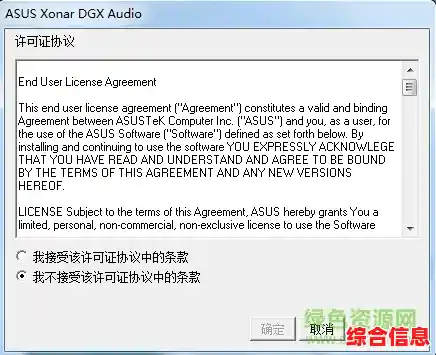
如果以上方法都试过了,问题依旧,我们可以尝试让系统自己修复一下,在搜索框里输入“设备管理器”并打开,找到“声音、视频和游戏控制器”这一项,点击前面的小箭头展开,你会看到你的声卡设备,Realtek Audio”之类的,在它上面点击右键,选择“卸载设备”,这个时候,可能会有一个“删除此设备的驱动程序软件”的选项,可以勾选上,然后点卸载,卸载完成后,点击设备管理器顶部菜单的“操作”,选择“扫描检测硬件改动”,系统会重新发现你的声卡并自动安装一个基本的驱动,很多时候,这个自动安装的驱动就能让声音恢复正常,如果不行,你再重新手动安装一遍之前从官网下载的那个最新驱动。
问题可能不是出在驱动本身,而是出在Windows的音频服务没有正常启动,同时按下“Win+R”键,输入“services.msc”并回车,会打开服务窗口,在长长的列表里找到“Windows Audio”这个服务,看看它的状态是不是“正在运行”,如果不是,就右键点击它,选择“启动”,确保它的启动类型是“自动”。
如果所有软件方法都无效,你需要考虑硬件问题的可能性,可以找一个已知是好的耳机插入笔记本的耳机孔,看看耳机里有没有声音,如果耳机有声音而笔记本自带扬声器没声音,那很可能是笔记本内部的扬声器硬件损坏或者连接线松了,这种情况就需要联系华硕的售后服务进行检修了,同样,如果插耳机也没声音,但在其他设备上耳机是好的,那问题可能出在笔记本的音频接口上,还有一个终极排查方法,就是创建一个新的Windows用户账户,或者进入系统还原点,恢复到出问题之前的一个时间点,但这会撤销之后安装的一些程序。
希望这些步骤能帮你解决声音问题,整个过程的核心就是先找准型号,去官网下对驱动,然后从最简单的设置问题开始一步步排查。